
Giáo án môn học: Tin ứng dụng trong Thiết kế cầu Version βeta
Bộ môn Cầu Hầm - Đại học Bách Khoa Đà Nẵng Trang 41
o Case/Combo: Chọn trường hợp
tải trọng gây ra nội lực muốn xem
trong dầm.
o Axial Force: Xem lực dọc.
o Shear 2-2: Xem lực cắt
o Moment 3-3: Xem moment
o Scaling: Tùy chọn để xem biểu
đồ nội lực theo tỷ lệ tùy ý hoặc
mặc định của máy.
o Fill Diagram: Tùy chọn để biểu
đồ được tô đậm.
o Show Values on Diagram: Tùy
chọn để xem giá trị nội lực tại các
mặt cắt của dầm.
o Show deformed Shape: Tùy
chọn để xem biến dạng của dầm
khi chịu tác động của tải trọng.
Sau khi chọn xong, nhấn OK để
xem biểu đồ.
Lần lượt chọn xem biểu đồ
momen và lực cắt trong
dầm, ta được các biểu đồ
như hình vẽ bên.
Chú ý rằng dấu của biểu
đồ momen được quy ước
như Cơ học kết cấu.
• Muốn xem chi tiết hơn các biểu đồ nội lực ở các mặt cắt của dầm, ở màn
hình xem nội lực, ta bấm trực tiếp vào cấu kiện, lúc này sẽ hiện hộp thoại
như hình bên dưới.
o Khi di chuyển vị trí của con chuột, các giá trị nội lực tại các mặt cắt
và độ võng sẽ hiển thị rõ ràng trong các ô tương ứng với tổ hợp hoạt
tải đã chọn.
o Ngoài ra còn có thể xem được vị trí và giá trị của nội lực lớn nhất
bằng cách nhấn vào “Show Max”.

Giáo án môn học: Tin ứng dụng trong Thiết kế cầu Version βeta
Bộ môn Cầu Hầm - Đại học Bách Khoa Đà Nẵng Trang 42
1.1.2.2. Tải trọng di động và đường ảnh hưởng
Để tính toán được đường ảnh hưởng của nội lực trong dầm, ta phải khai báo các
trường hợp tải trọng với loại tải trọng là Live (Tải trọng động) và buộc phải khai
báo Analysis Cases Type là Moving Load.
• Khai báo loại tải trọng

Giáo án môn học: Tin ứng dụng trong Thiết kế cầu Version βeta
Bộ môn Cầu Hầm - Đại học Bách Khoa Đà Nẵng Trang 43
o Chọn Option → Lock Model để mở khoá (hoặc bấm nút mở khoá trên
toolbar)
o Định nghĩa thêm các trường hợp tải trọng khác. Chọn Define → Load case,
sau đó lần lượt nhập tên tải trọng TT2, Hoattai. Nhấn Add New Case. Tuy
nhiên chí ý rằng cần phải để Self-weight Multiplier là 0 (vì ta sẽ nhập trực tiếp
tải trọng vào), chọn Type như hình vẽ.
o Kết quả nhập xong như hình vẽ.
• Khai báo làn xe (Mục đích khai báo làn xe là để khai báo đường xe chạy)
o Chọn Define → Bridge Load →
Lanes... Hộp thoại Define Lanes
hiện ra.
o Nhấn vào Add New Lane
Defined from Frames. Hộp thoại
Lane Data hiện ra. Đặt tên cho
làn xe (Lane Name) để như mặc
định.
o Ở đây chỉ có 1 cấu kiện là dầm
nên ta nhập 1 vào ô Frame (như
hình vẽ), nhấn Add để thêm cấu
kiện mà xe chạy qua.
o Nếu như có nhiều cấu kiện thì ta
phải khai báo đầy đủ các cấu
kiện theo thứ tự mà xe đi qua.
Một mẹo nhỏ ở đây là chỉ
cần đặt tên làn xe, sau đó
thoát ra khỏi cửa sổ này,
sử dụng chuột để chọn
các frames mà đường xe
chạy đi qua, sau đó nhấn
Assign→Cables/Frames/
Tendon→Lanes, như vậy
chỉ cần vào Lane Data
kiểm tra theo đúng thứ tự
chưa.
Sau khi khai báo xong, nhấn OK sẽ trở về Define Lanes như ban đầu (xem hình
vẽ). Nhấn OK để thoát
• Khai báo xe (Vehicle): Để khai báo các loại xe, trong đó có thể chọn các loại xe
có sẵn hoặc khai báo một xe mới theo giao diện mà Sap cho sẵn.
Chọn Define → Bridge Load → Vehicles... sẽ hiện ra khung Define Vehicles.
Chọn Add Vehicles sẽ hiện ra khung Standard Vehicle Data.

Giáo án môn học: Tin ứng dụng trong Thiết kế cầu Version βeta
Bộ môn Cầu Hầm - Đại học Bách Khoa Đà Nẵng Trang 44
Chọn loại xe theo tiêu chuẩn AASHTO ở Vehicle Type
Có thể chọn loại xe mà gần giống với loại xe thiết kế. Sau đó bấm Convert
to General Vehicle để chuyển sang loại xe tổng quát và chỉnh sửa.
Ở đây, ta chọn loại xe P5 để làm ví dụ. Nhấn OK sẽ trở lại với hộp thoại Define
Vehicles
• Khai báo hạng xe (Vehicle Classes):
Hạng xe ở đây được định nghĩa như là
một hay nhiều xe hoạt động trên các làn
xe được phân tích trong một trường hợp
phân tích tải trọng di động (
M
oving
Load Analysis Case). Cần chú ý rằng
chỉ một loại xe hoạt động riêng lẻ trên
các làn xe khi phân tích và trường hợp
bất lợi nhất sẽ được ghi nhận vào kết
quả đối với hạng xe đó. Trong hạng xe,
các xe có thể được khai báo với các tỉ lệ
khác nhau nhờ vào Scale Factor .
Chọn Define → Bridge Load → Vehicles... sẽ hiện ra khung Vehicle Class Data.
Trong ô Vehicle Name, chọn loại xe (Vehicle) P5 mà mình khai báo. Nhấn OK để
thoát ra ngoài.
• Khai báo trường hợp phân tích tải trọng (Analysis Cases)
Chọn Define → Analysis Cases… sẽ hiện ra hộp thoại Analysis Cases (Hình dưới).
Trong hộp thoại này chọn Hoattai ở ô Case Name, sau đó nhấn Modify/Show
Case… để chính sửa trường hợp này.

Giáo án môn học: Tin ứng dụng trong Thiết kế cầu Version βeta
Bộ môn Cầu Hầm - Đại học Bách Khoa Đà Nẵng Trang 45
Ở hộp thoại Analysis Case Data, trong ô Analysis Case Type, chọn Moving Load.
Trong mục Loads Applied, chọn hạng xe là VECL1, tỉ lệ là 1, nhấn Add.
Nhấn OK để thoát ra ngoài.
• Chạy chương trình và xem kết quả tương tự như trên.
2. Bài 2 : Tính toán dầm liên tục 2 nhịp
2.1.1. Yêu cầu bài toán
Cho E= 3600 ksi. Hệ số possion 0,2

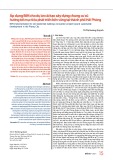
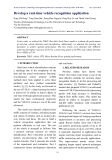


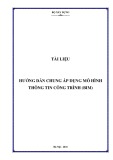
![Tính năng các lệnh trong NXSOFT [Mới Nhất]](https://cdn.tailieu.vn/images/document/thumbnail/2017/20170704/nestxanh/135x160/9031499160202.jpg)


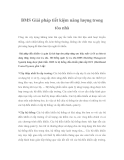











![Bài giảng Quản lý vận hành và bảo trì công trình xây dựng [chuẩn nhất]](https://cdn.tailieu.vn/images/document/thumbnail/2025/20251006/agonars97/135x160/30881759736164.jpg)




